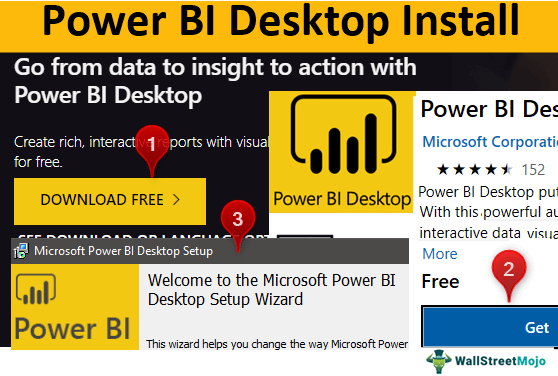
Wie richte ich Power BI ein?
Wenn Sie Ihre Datenanalyse auf die nächste Ebene bringen möchten, ist das Einrichten von Power BI eine gute Option. Es ist ein leistungsstarkes Tool, mit dem Sie Ihre Daten visualisieren und ein sinnvolleres Verständnis dafür vermitteln. In diesem Artikel führen wir Sie durch den Setup -Prozess und geben Ihnen Tipps und Ressourcen, um Ihnen den Einstieg zu erleichtern. Lassen Sie uns also eintauchen und die Stromversorgung einrichten!
Das Einrichten von Power BI ist ein schneller und einfacher Prozess. Laden Sie zunächst die Power BI -Desktop -Anwendung von der Microsoft -Website herunter. Installieren Sie als Nächstes die Anwendung und melden Sie sich mit Ihrem Microsoft -Konto an. Sobald Sie angemeldet sind, können Sie mit den Daten aus Ihren Datenquellen Berichte und Dashboards erstellen.
- Schritt 1: Download Power BI Desktop von der Microsoft -Website
- Schritt 2: Installieren Sie die Anwendung
- Schritt 3: Melden Sie sich mit Ihrem Microsoft -Konto an
- Schritt 4: Erstellen Sie Berichte und Dashboards mit den Daten Ihrer Datenquellen.

1. Holen Sie sich ein Power BI Pro -Konto
Power BI ist eine Business Intelligence -Plattform von Microsoft, mit der Benutzer Daten analysieren und interaktive Visualisierungen erstellen können. Um mit Power BI zu beginnen, müssen Sie ein Power BI Pro -Konto haben. Dieses Konto kann im Microsoft Store gekauft werden. Nach dem Kauf des Kontos werden Sie aufgefordert, sich anzumelden und ein Konto zu erstellen. Sobald Sie das Konto erstellt haben, können Sie die verschiedenen in Power BI verfügbaren Funktionen erkunden.
Power BI Pro -Konten haben mehrere Vorteile. Dazu gehören die Möglichkeit, unbegrenzte Berichte und Dashboards zu erstellen, Zugriff auf erweiterte Tools für Analysen und Datenvisualisierung sowie Zugriff auf die Power BI -App. Darüber hinaus können Benutzer auch BI -Inhalte in ihre eigenen Anwendungen und Websites einbetten. Mit einem Power BI -Konto haben Benutzer Zugriff auf alle Funktionen der Plattform und können mit anderen Benutzern an Projekten zusammenarbeiten und ihre Erkenntnisse teilen.
1.1 Erstellen Sie einen Power BI -Arbeitsbereich
Sobald Sie ein Power BI -Pro -Konto haben, können Sie einen Arbeitsbereich einrichten. Ein Arbeitsbereich ist ein Ort, an dem Sie Daten, Berichte und Dashboards speichern und teilen können. Um einen Arbeitsbereich zu erstellen, klicken Sie einfach auf "Neue Arbeitsbereich" aus dem Power BI Dashboard. Sie werden dann aufgefordert, einen Namen für den Arbeitsbereich einzugeben und eine Datenschutzeinstellung auszuwählen. Nachdem Sie einen Namen und eine Datenschutzeinstellung für den Arbeitsbereich ausgewählt haben, können Sie dem Arbeitsbereich Berichte und Dashboards hinzufügen.
1.2 Installieren Sie die Power BI -Desktop -App
Zusätzlich zum Einrichten eines Arbeitsbereichs müssen Sie die Power BI -Desktop -App installieren. Diese App ist sowohl für Windows als auch für Mac verfügbar. Sobald Sie die App installiert haben, können Sie Berichte und Dashboards erstellen. Mit der Power BI-Desktop-App können Benutzer eine Verbindung zu Datenquellen herstellen und Daten mithilfe einer Drag-and-Drop-Schnittstelle analysieren. Es bietet auch Zugriff auf erweiterte Tools für Analytics und Datenvisualisierung.
2. Verbinden Sie sich mit Datenquellen
Nachdem Sie über ein Power BI Pro -Konto verfügen und die Power BI -Desktop -App installiert haben, können Sie eine Verbindung zu Datenquellen herstellen. Power BI unterstützt eine breite Palette von Datenquellen wie Excel, SQL Server und Azure. Um eine Verbindung zu einer Datenquelle herzustellen, klicken Sie einfach auf "Daten abrufen" vom Power BI Dashboard. Sie werden dann aufgefordert, die Datenquelle auszuwählen, mit der Sie eine Verbindung herstellen möchten.
2.1 Daten importieren
Sobald Sie sich mit einer Datenquelle angeschlossen haben, können Sie Daten in Power BI importieren. Um Daten zu importieren, wählen Sie einfach die Option „Import“ aus dem Power BI -Dashboard aus. Sie werden dann aufgefordert, die Daten auszuwählen, die Sie importieren möchten, und ein Ziel für die Daten auswählen. Nachdem Sie die Daten ausgewählt und ein Ziel ausgewählt haben, können Sie mit den Daten in Power BI beginnen.
2.2 Daten transformieren
Sobald Sie Daten in Power BI importiert haben, können Sie die Daten transformieren. Power BI bietet mehrere Tools zur Transformation von Daten, wie z. B. Pivot -Tabellen, Filter und Slicer. Sie können auch den Power Query -Editor verwenden, um Daten zu reinigen und zu transformieren. Darüber hinaus können Sie die Power BI -Visualisierungstools verwenden, um Diagramme, Diagramme und andere Visualisierungen zu erstellen.
3. Erstellen Sie Berichte und Dashboards
Nachdem Sie sich mit Datenquellen und importierten Daten in Power BI angeschlossen haben, können Sie Berichte und Dashboards erstellen. Um einen Bericht zu erstellen, klicken Sie einfach über das Power BI -Dashboard auf "Neuen Bericht". Sie werden dann aufgefordert, die Datenquelle und die Daten auszuwählen, die Sie in den Bericht aufnehmen möchten. Nachdem Sie die Daten ausgewählt haben, können Sie den Bericht erstellen.
3.1 Visualisierungen erstellen
Sobald Sie einen Bericht erstellt haben, können Sie Visualisierungen erstellen. Power BI bietet mehrere Tools zum Erstellen von Visualisierungen wie Diagramme, Grafiken und Karten. Sie können auch die Power BI -Visualisierungstools verwenden, um benutzerdefinierte Visualisierungen zu erstellen. Darüber hinaus können Sie die Power BI -Themen verwenden, um das Erscheinungsbild Ihrer Visualisierungen anzupassen.
3.2 Berichte und Dashboards veröffentlichen
Sobald Sie einen Bericht oder ein Dashboard erstellt haben, können Sie ihn im Power BI -Arbeitsbereich veröffentlichen. Um den Bericht oder das Dashboard zu veröffentlichen, klicken Sie einfach auf "Veröffentlichen" aus dem Power BI Dashboard. Sie werden dann aufgefordert, einen Namen für den Bericht oder das Dashboard sowie eine Beschreibung einzugeben. Nachdem Sie den Namen und die Beschreibung eingegeben haben, können Sie den Bericht oder das Dashboard im Arbeitsbereich veröffentlichen.
4. Teilen Sie Berichte und Dashboards
Sobald Sie einen Bericht oder ein Dashboard veröffentlicht haben, können Sie ihn mit anderen Benutzern teilen. Um einen Bericht oder ein Dashboard zu teilen, klicken Sie einfach über das Power BI -Dashboard auf "Teilen". Sie werden dann aufgefordert, die E -Mail -Adressen der Personen einzugeben, mit denen Sie den Bericht oder das Dashboard teilen möchten. Nachdem Sie die E -Mail -Adressen eingegeben haben, können Sie den Bericht oder das Dashboard an die Empfänger senden.
4.1 Berichte und Dashboards einbetten
Zusätzlich zum Teilen von Berichten und Dashboards können Sie sie auch in Ihre eigenen Anwendungen und Websites einbetten. Um einen Bericht oder ein Dashboard einzubetten, klicken Sie einfach auf "Einbetten" aus dem Power BI Dashboard. Sie werden dann aufgefordert, die URL der Anwendung oder Website einzugeben, in die Sie den Bericht oder das Dashboard einbetten möchten. Nachdem Sie die URL eingegeben haben, können Sie den Einbettungscode kopieren und in die Anwendung oder Website einfügen.
4.2 Arbeiten Sie mit anderen Benutzern zusammen
Schließlich können Sie auch mit anderen Benutzern an Projekten in Power BI zusammenarbeiten. Um mit anderen Benutzern zusammenzuarbeiten, klicken Sie einfach auf "Zusammenarbeit" vom Power BI Dashboard. Sie werden dann aufgefordert, die E -Mail -Adressen der Personen einzugeben, mit denen Sie zusammenarbeiten möchten. Nachdem Sie die E -Mail -Adressen eingegeben haben, können Sie mit den anderen Benutzern an Projekten in Power BI zusammenarbeiten.
Top 6 häufig gestellte Fragen
Was ist Power BI?
Power BI ist eine von Microsoft erstellte Plattform für Business Intelligence und Analytics, die Unternehmen und Organisationen hilft, Einblicke in ihre Daten zu gewinnen und fundierte Entscheidungen zu treffen. Power BI setzt sich aus einer Reihe von Cloud-basierten Tools zusammen, einschließlich eines Data Warehouse auf Unternehmensebene, einem Datenmodellierungs- und Visualisierungstool und einer Reihe von Anwendungen, mit denen Benutzer ihre Daten zugreifen, erforschen und teilen können. Es integriert sich in andere Microsoft -Produkte wie Excel, SharePoint und Azure, wodurch es einfach ist, auf Daten aus mehreren Quellen zuzugreifen und zu analysieren.
Was sind die Vorteile von Power BI?
Power BI erleichtert und schneller, Daten zu analysieren und fundierte Entscheidungen zu treffen. Es bietet Unternehmen und Organisationen eine umfassende Reihe von Tools, um auf Daten aus mehreren Quellen zuzugreifen und zu analysieren, mit denen Einblicke in das Kundenverhalten, die Operationen und die Trends von Kunden gewonnen werden können. Darüber hinaus ermöglicht Power BI Benutzer, schnell und einfach interaktive Visualisierungen und Berichte zu erstellen, sodass die Daten einfacher werden und verstehen.
Wie richte ich Power BI ein?
Das Einrichten von Power BI ist ziemlich einfach und kann in wenigen Schritten abgeschlossen werden. Zunächst müssen Benutzer ein Power BI -Konto erstellen und sich anmelden. Dann müssen Benutzer eine Verbindung zu den Datenquellen herstellen, die sie verwenden und ihre Datenmodelle einrichten möchten. Als nächstes können sie beginnen, Visualisierungen und Berichte zu erstellen, indem sie die relevanten Felder und Datenpunkte auswählen. Schließlich können Benutzer ihre Erkenntnisse mit anderen Benutzern weitergeben oder sie im Web veröffentlichen.
An welchen Datenquellen können BI Connect Connect mit Strom versorgen?
Power BI kann eine Verbindung zu einer Vielzahl von Datenquellen herstellen, darunter Microsoft SQL Server, Oracle, Teradata, Amazon Redshift, Google BigQuery und mehr. Darüber hinaus kann Power BI eine Verbindung zu nicht-relationalen Datenquellen wie Webdiensten, ODATA-Feeds, Flatendateien und mehr herstellen.
Welche Tools bietet Power BI?
Power BI bietet eine Reihe von Tools, mit denen Benutzer ihre Daten zugreifen, erforschen und teilen können. Dazu gehören ein Datenmodellierungs- und Visualisierungstool, interaktive Dashboards und eine Reihe von Anwendungen, mit denen Benutzer zugreifen und mit ihren Daten arbeiten können. Darüber hinaus kann Power BI in andere Microsoft -Produkte wie Excel und SharePoint integriert werden, wodurch es einfach ist, auf Daten aus mehreren Quellen zuzugreifen und zu analysieren.
Was sind die Anforderungen für den Betrieb von Leistung BI?
Power BI ist eine Cloud-basierte Lösung und erfordert eine Internetverbindung zum Ausführen. Es erfordert auch einen modernen Webbrowser und ein Microsoft -Konto, um auf den Power BI -Dienst zuzugreifen. Darüber hinaus benötigt Power BI mindestens 4 GB RAM und 4 CPUs, um die Software auszuführen. Weitere Informationen zu den Systemanforderungen finden Sie in der Power BI -Dokumentation.
So verwenden Sie Microsoft Power BI - Tutorial für Anfänger
Das Einrichten von Power BI ist ein einfacher Prozess und kann schnell mit den richtigen Schritten durchgeführt werden. Mit dem Power BI -Dashboard können Sie schnell Dashboards erstellen und verwalten, Daten analysieren und Berichte erstellen. Es ist ein hervorragendes Tool für die Datenvisualisierung und -analyse, die in verschiedenen Geschäftsumgebungen verwendet werden kann. Mit seinen robusten Funktionen kann Power BI Ihnen helfen, bessere Entscheidungen zu treffen und wertvolle Einblicke in Ihre Daten zu gewinnen. Vielen Dank für das Lesen dieses Artikels und ich hoffe, dass es hilfreich war, Sie durch den Prozess der Einrichtung von Power BI zu führen.




